Прежде чем начать дублирование экрана iPhone, вы должны включить AirPlay на телевизоре Samsung.
Как отобразить зеркало iPhone на телевизоре Samsung с помощью AirPlay 2
Прежде всего, просто убедитесь, что ваш телевизор Samsung и ваш iPhone подключены к одному и тому же Сеть Wi-Fi.
Шаг 2: На iPhone проведите вниз в правом верхнем углу экрана, чтобы открыть Центр управления. Если вы используете iPhone с кнопкой «Домой», например iPhone SE 2020, iPhone 8, iPhone 7 и старше, вы можете получить доступ к Центру управления, проведя пальцем вверх от нижней части экрана.
Шаг 2: Теперь нажмите на «Screen Mirroring» рядом с иконкой из двух перекрывающихся прямоугольников.
Шаг 3: Выберите Телевизор Samsung из списка доступных устройств.
Шаг 4: Если пароль появится на вашем телевизоре, введите его во всплывающее окно на вашем iPhone.
Шаг 5: Теперь весь экран вашего iPhone будет начните зеркальное отображение на телевизоре Samsung. Когда вы воспроизводите видео на своем iPhone, ваш телевизор разворачивает его в полноэкранный режим.
Как воспроизводить контент с помощью приложения с iPhone на телевизор Samsung
Если вы не хотите, чтобы экран отображал весь экран вашего iPhone, вы можете воспроизводить контент из определенного приложения на вашем iPhone на телевизоре. Да, вы можете воспроизводить видео с основные медиа-сервисы, такие как Amazon Prime Video, ГБО Макскачества Hulu.
Шаг 1: Как только ваш iPhone подключен к той же сети Wi-Fi, что и ваш телевизор Samsung, откройте приложение, которым вы хотите поделиться, и выберите медиафайл, который хотите воспроизвести.
Шаг 2: Теперь найдите кнопку Airplay, что-то вроде прямоугольник с треугольником под ним, который обычно находится в верхнем правом или верхнем левом углу экрана, а затем нажмите на него. Если вы хотите использовать Airplay из приложения «Фотографии», нажмите кнопку «Поделиться», затем выберите «AirPlay».
Шаг 3: Далее выбираем имя ваш телевизор Samsung из списка доступных устройств.
Шаг 4: Если на вашем телевизоре появится какой-либо код доступа, просто введите его во всплывающем окне iPhone.
Шаг 5: После этого ваш фото или видео начнут отражаться на вашем телевизоре Samsung.
Как отразить экран iPhone на телевизоре Samsung с помощью кабеля HDMI и цифрового AV-адаптера Lightning
Если вы не хотите зеркалировать свой iPhone на телевизор Samsung с помощью Wi-Fi, у вас есть альтернатива сделать это с помощью кабеля HDMI или цифрового AV-адаптера Lightning. Ниже приведены шаги, чтобы сделать это самостоятельно.
Шаг 1: Подключите конец кабеля Lightning к вашему iPhone.
Шаг 2: Теперь подключите один конец кабеля HDMI к другому концу адаптера.
Шаг 3: Следующее подключение другой конец кабеля HDMI к телевизору Samsung.
Шаг 4: Переключите вход телевизора на соответствующий канал HDMI.
Шаг 5: Это все. Любые медиафайлы, которые вы воспроизводите на своем iPhone, появятся на вашем телевизоре Samsung.
Как изменить настройки AirPlay на телевизоре Samsung
Чтобы настроить некоторые параметры Airplay, Вы можете сделать это прямо на вашем телевизоре. Идти к Настройки, наведите на Общие, А затем выберите Apple Настройки AirPlay. Вы увидите следующие параметры.
AirPlay: Этот вариант будет включать и выключать функцию AirPlay.
Требовать код: Когда вы включите эту опцию, вам нужно будет ввести код доступа при первом подключении iPhone, каждый раз при подключении устройства Apple или для создания собственного кода доступа. Вы также можете использовать эту опцию для Сбросить сопряженные устройства который удалит все устройства Apple из памяти телевизора Samsung.
Субтитры и субтитры: Вы можете использовать эту функцию, чтобы включить титры и субтитры включить или выключить. Он также содержит несколько параметров, которые вы можете настроить, например шрифт, размер и цвет.
О AirPlay: Это показывает вам Версия AirPlay, которая работает в данный момент, а также показывает юридическую информацию о программном обеспечении.
Зеркалирование экрана iPhone на телевизор Samsung не работает
Если вы не можете отразить экран своего iPhone на телевизоре Samsung, попробуйте выполнить следующие действия по устранению неполадок.
- Убедитесь, что ваш iPhone и телевизор Samsung подключены к одной и той же сети Wi-Fi.
- Убедитесь, что на вашем устройстве установлена последняя версия операционной системы.
- Убедитесь, что там надежная AirPlay-совместимые устройства включены и находятся рядом друг с другом.
- Перезагрузите iPhone, а также телевизор Samsung и повторите попытку.
AirPlay не работает на телевизоре Samsung
Airplay по-прежнему не работает на вашем телевизоре Samsung, не отображается или не воспроизводится, лучше всего попробовать обновить телевизор до последней версии прошивки Samsung. Убедитесь, что Airplay включен на телевизоре Samsung.
Мы можем многое сделать с помощью Airplay 2 на телевизоре Samsung и смарт-мониторе Samsung. И так же, как вы можете поделиться своими фильмами, фотографиями, звуком с вашего iPhone на телевизоре Samsung, вы также можете поделиться ими со своим монитором Samsung.
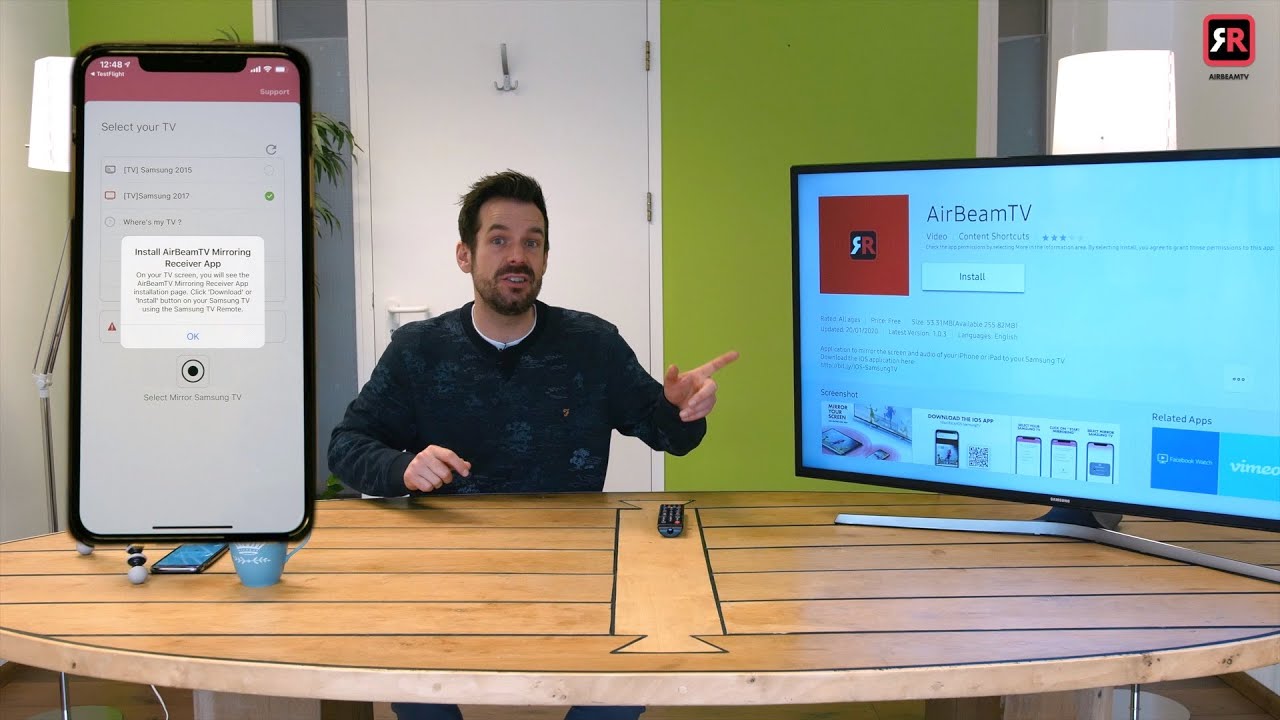







Оставьте комментарий